Векторная графика в Adobe Illustrator
Общие установки и способы перемещения объектов
В разделе General (Основные) диалогового окна Preferences (Установки), которое вызывается командой Preferences (Установки) меню Edit (Правка), имеются параметры, определяющие возможности перемещения объектов (рис. 5.1).
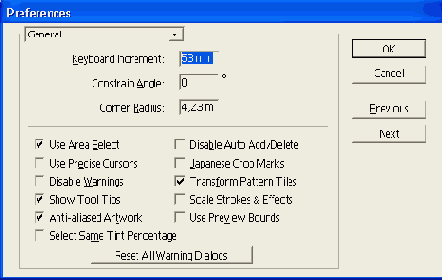
Рис. 5.1. Установки перемещения в разделе General диалогового окна Preferences
В поле Constrain Angle (Угол поворота осей) вводится значение угла в градусах, который определяет угол наклона осей X и Y. Подробную информацию см. в разд. "Вращение осей X и Y" данной главы.
Установка флажка Transform Pattern Tiles (Трансформировать образы) обеспечивает трансформацию декоративных заливок в соответствии с трансформацией самого объекта, например масштабирование, вращение, перекос и т. д. Более подробные сведения о трансформировании см. в главе 6.
В поле Keyboard Increment (Клавиатурное приращение) определяется расстояние, на которое перемещается выделенный объект при однократном нажатии на любую клавишу управления курсором. Допустимый диапазон перемещения — от 0 до 447,199 мм. По умолчанию принято расстояние в 1 пункт (0,343 мм).
Для перемещения объекта с помощью клавиш управления курсором следует его выделить (это касается и нескольких объектов), а затем нажать клавишу соответствующего направления необходимое число раз.
Активизация команды Snap to Point (Выравнивать по точкам) меню View (Просмотр) обеспечивает "прилипание" перемещаемого объекта к опорным точкам, если данный объект попадает в зону двух пикселов от этих точек. По умолчанию эта команда активизирована.
Nota Bene.
Следует обратить внимание, что у перемещаемого объекта "прилипает" только точка, которая захвачена курсором.
При "перетаскивании" объекта с помощью мыши можно обеспечивать направление перемещения строго по горизонтали или по вертикали (а также направления, кратного 45 градусам), если удерживать нажатой клавишу <Shift>.
Если на новом месте необходимо получить копию перемещаемого объекта, то следует удерживать нажатой клавишу <Alt> (рис. 5.2).
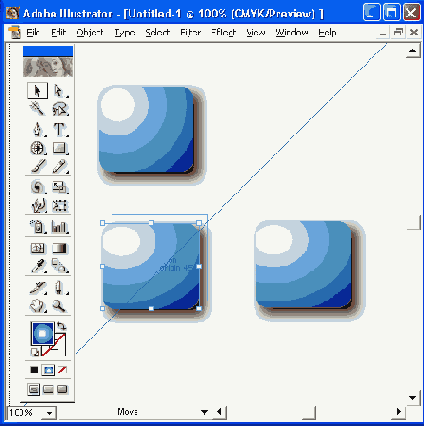
Рис. 5.2 . Перемещение объекта с нажатой клавишей <Alt> позволяет получить его копию
Nota Bene. Следует иметь в виду, что данная функция доступна при перетаскивании объектов между программами Adobe Illustrator и Adobe Photoshop.
Объекты можно перемещать с помощью
инструмента
Free Transform
(Свободное трансформирование) (

Для того чтобы переместить объект на точно известное расстояние, следует воспользоваться командой Move (Перемещение) меню Object | Transform (Объект | Трансформирование), которая открывает диалоговое окно Move (Перемещение) (рис. 5.3).
Если объект, предназначенный для
перемещения, уже выделен, то диалоговое окно
Move
(Перемещение) можно
вызвать двойным щелчком на инструменте
Selection
(Выделение) (

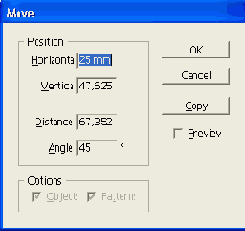
Рис. 5.3. Диалоговое окно Move
В диалоговом окне отображаются результаты предыдущего перемещения или измерения.
Группа Position (Позиция) предназначена для установки параметров перемещения. В полях Horizontal (По горизонтали) и Vertical (По вертикали) вводятся значения перемещения объекта по горизонтали и вертикали в диапазоне от -4779,448 до 4779,448 мм: положительные значения обеспечивают перемещение объекта вправо и вверх, а отрицательные — влево и вниз.
Помимо этого можно задать расстояние в диапазоне от -4310,491 до 4310,491 мм и угол перемещения в градусах. Для этого используются поля Distance (Расстояние) и Angle (Угол). Значение угла отсчитывается от горизонтальной оси против часовой стрелки с положительным знаком, а по часовой стрелке — с отрицательным.
При введении положительного значения в диапазоне от 180 до 360 градусов программа автоматически пересчитывает его в соответствующее отрицательное значение (например, 270 градусов соответствует -90 градусам).